【LINE 置頂功能完整教學】iPhone/Android 都適用!輕鬆釘選重要訊息
LINE 訊息太多,重要對話總是被洗掉? 學會「 LINE 置頂功能」,就能把常用聊天室、Keep 筆記或群組固定在頂端,再也不怕找不到!
這篇教學將一步步教你如何在 iPhone 和 Android 上使用 LINE 置頂功能,無論是個人聊天、群組還是 Keep 筆記,都能輕鬆釘選,從此不漏接任何重要訊息!
1. iPhone 版 LINE 置頂聊天室教學
以下的 iPhone LINE 置頂教學步驟適用:個人聊天、群組、Keep 筆記
如何置頂聊天室?
如果你希望某個聊天室(或群組)永遠顯示在 LINE 最上方,避免被新訊息洗掉,可以這樣做:
- 步驟 1.打開 LINE App,進入「聊天」列表。
- 步驟 2.在想要置頂的聊天室上「向右滑」。
- 步驟 3.點擊 「釘選」圖示(📌),該聊天室就會固定在頂端。
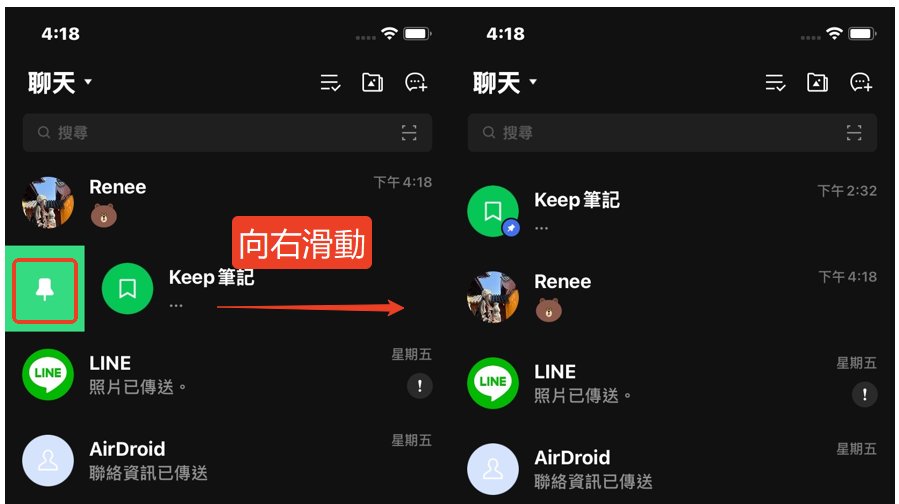
置頂的聊天室會顯示「釘選」標記,並保持在列表最上方。
如何取消置頂?
如果不需要再固定某個聊天室,取消方式也很簡單:
- 步驟 1.進入 LINE「聊天」列表。
- 步驟 2.在已置頂的聊天室上「向右滑」。
- 步驟 3.點擊 「取消釘選」,即可恢復正常排序。
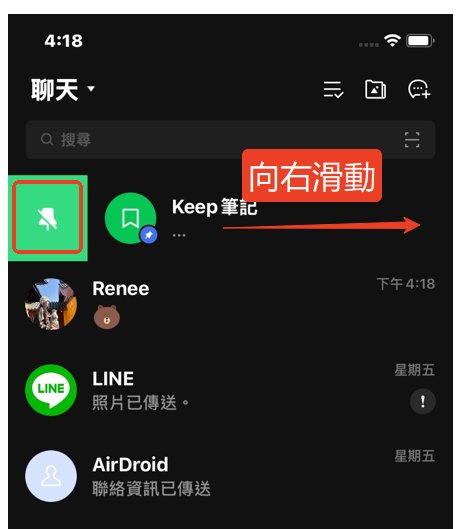
以上就是在 iPhone 上置頂和取消 LINE 聊天室的所有步驟啦。
2. Android 版 LINE 置頂聊天室教學
以下的 Android LINE 置頂教學步驟適用:個人聊天、群組、Keep 筆記
如何置頂聊天室?
Android LINE 置頂的操作和 iPhone 類似,但按鈕位置稍有不同:
- 步驟 1.打開 LINE App,進入「聊天」列表。
- 步驟 2.長按 想要置頂的聊天室(約 1 秒)。
- 步驟 3.點擊頂部工具列中的 「釘選」圖示(📌),即可固定聊天室。
如何取消置頂?
Android LINE 取消置頂方式同樣簡單:
- 步驟 1.長按 已置頂的聊天室。
- 步驟 2.點擊頂部工具列的 「取消釘選」,即可取消該聊天室的置頂。
3. 電腦版 LINE 置頂聊天室教學
以下的電腦版 LINE 置頂教學適用:個人聊天、群組聊天室。不支援 Keep 筆記置頂。
如何置頂聊天室?
- 步驟 1.開啟電腦版 LINE,進入左側「聊天」列表。
- 步驟 2.選中想要置頂的聊天室。
- 步驟 3.點擊右側出現的 「釘選」圖示或「置頂聊天室」,即可固定!
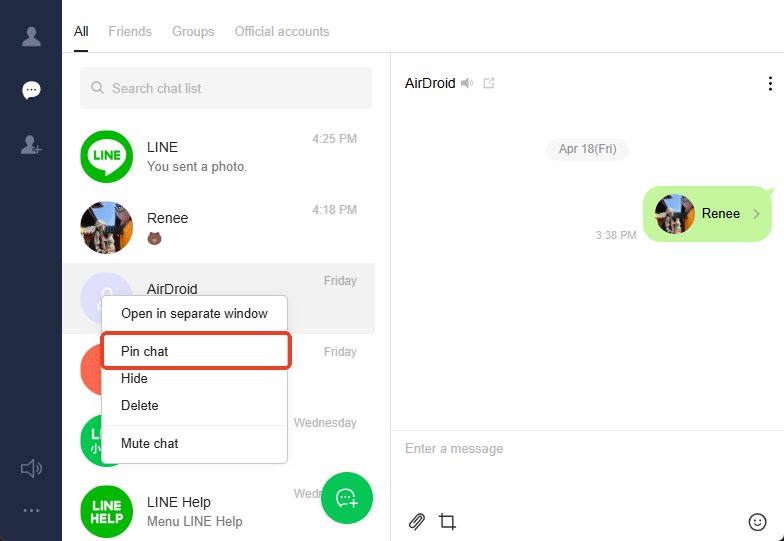
如何取消置頂?
- 步驟 1.選中已置頂的聊天室上。
- 步驟 2.點擊右側的 「取消釘選」。
4. 如何在 LINE 聊天室內置頂訊息?
除了置頂聊天室,LINE 還提供「訊息置頂」功能,可將重要對話(如地址、會議時間)永久釘選在聊天室頂端,成員一打開就能看到!
如何置頂 LINE 聊天室的訊息?
- 步驟 1.開啟目標聊天室,長按想置頂的訊息(文字/圖片/連結皆可)。
- 步驟 2.點選選單中的「設為公告」,該訊息會立即顯示在聊天室頂部(附「公告」標籤)。
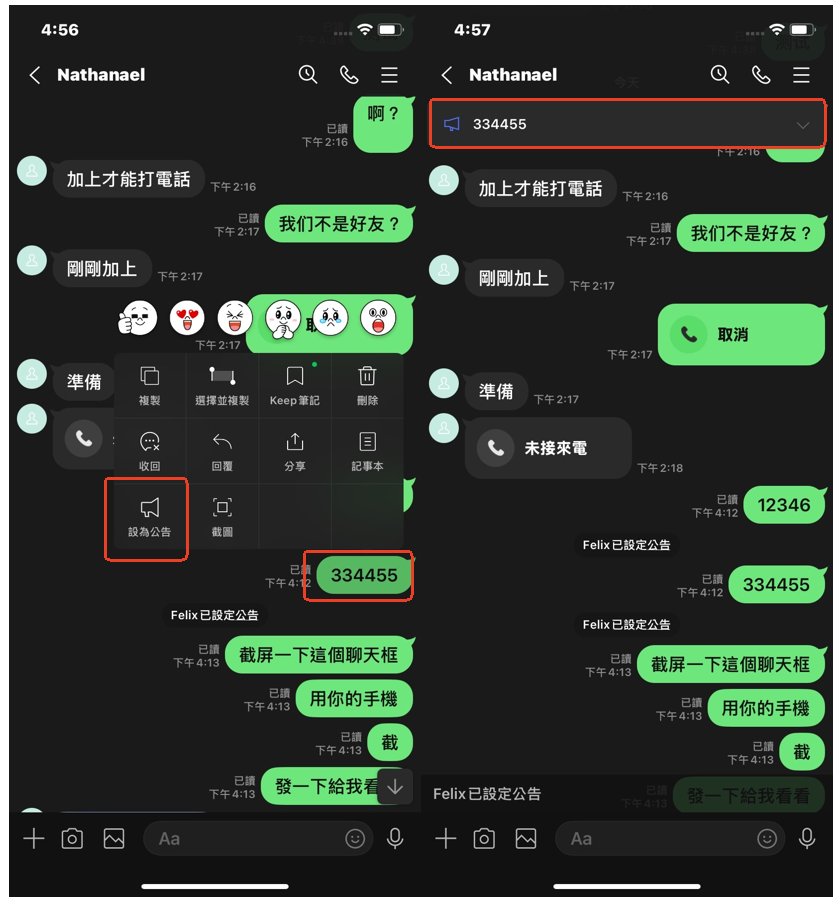
如何取消 LINE 聊天室的置頂訊息?
- 步驟 1.入聊天室,點擊頂部已置頂訊息旁的「▼」按鈕。
- 步驟 2.向左滑動,選擇「取消公告」,即可取消訊息置頂。
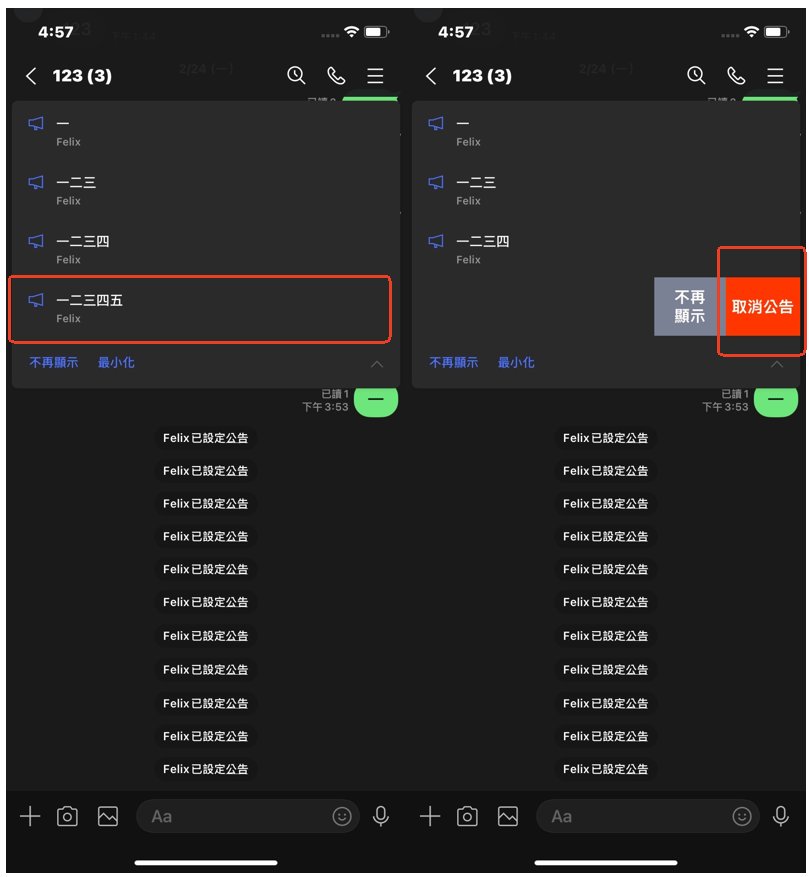
5. 免費試用好物分享:如何遠端查看 LINE 訊息?
生活中,總有些緊急情況我們需要查看對方手機裡的 LINE 訊息,例如伴侶出門在外,想確認其人身安全;擔心小朋友被不良內容侵害或遭遇網路霸凌;害怕失智長者走丟等等。
AirDroid LINE 家長監護工具可以幫助你解決以上擔憂!它能協助您遠端監控目標手機內容(包括LINE/通話/簡訊等等)、即時 GPS 定位追蹤並記錄行蹤,並在必要時遠端啟動麥克風與相機確認周遭環境,讓你全方位守護親友的安全。
目前AirDroid 提供全功能限時試用喔!一定不要錯過!
以下是透過 AirDroid 監護工具監控其他手機 LINE 訊息的步驟:
- 步驟 1.在您的手機上安裝 AirDroid,並且註冊 AirDroid 帳號。
- 步驟 2.根據您手機上的提示,連結你想檢視的 IG 訊息的所在裝置。
- 步驟 3.完成連結之後,在您的手機上開啟 AirDroid,點選「社群平臺偵測」- 「偵測應用管理」- 然後開啟監控 LINE 的按鈕,之後你可以查看對方的 IG 訊息。
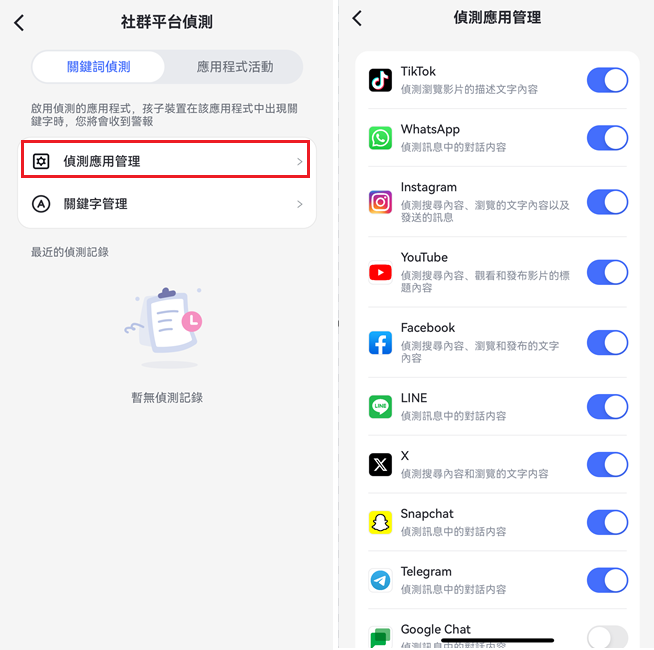





發佈評論